开电脑上的steam Steam打不开黑屏怎么办
日期: 来源:泰尔达游戏网
开电脑上的steam,如今电脑已经成为了我们生活中不可或缺的一部分,而在众多电脑应用程序中,Steam作为一款广受欢迎的游戏平台,已经吸引了无数玩家的关注。在使用过程中,有时我们可能会遇到一些问题,比如Steam打不开或者出现黑屏等情况。当我们面对这些困扰时,我们应该如何解决呢?接下来我们将探讨一些解决Steam打不开黑屏问题的方法。
Steam打不开黑屏怎么办
方法如下:
1.首先在电脑中,鼠标右键点击下面的【任务栏】,如图所示。

2.然后在弹出来的选项,点击【启动任务管理器】选项,如图所示。
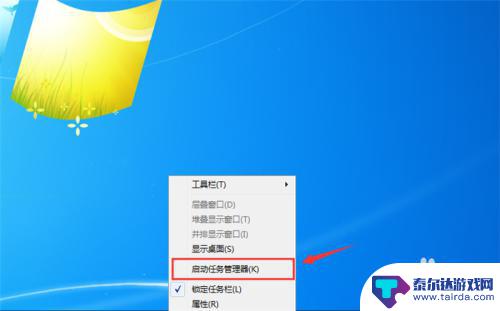
3.然后在打开的任务管理器中,点击上面的【进程】选项,如图所示。
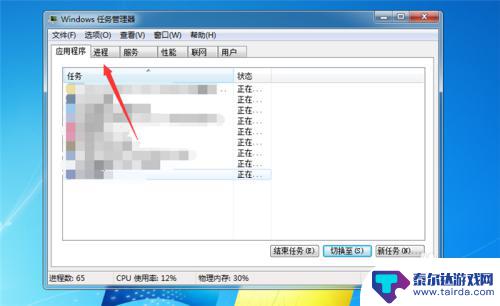
4.然后在里面找到steam相关的进程,鼠标右键点击一下。如图所示。
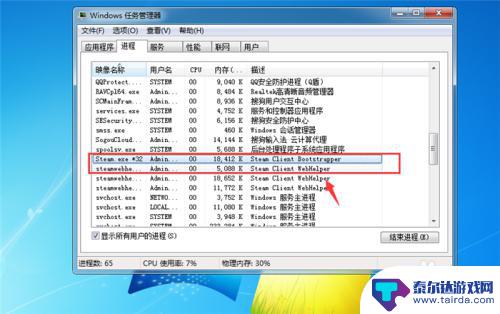
5.然后在弹出来的选项,点击【结束进程】。将steam相关的进程结束,如图所示。
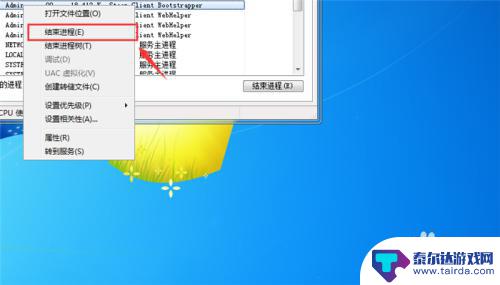
6.然后我们在桌面双击steam图标,将其打开,如图所示。

7.最后就可以成功打开steam,如图所示。
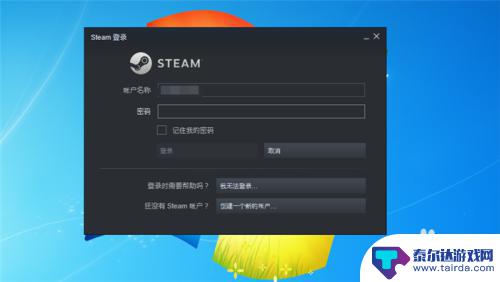
8.总结
1、在电脑中,鼠标右键点击下面的【任务栏】
2、点击【启动任务管理器】选项
3、在打开的任务管理器中,点击上面的【进程】选项
4、找到steam相关的进程,鼠标右键点击一下
5、点击【结束进程】
6、在桌面双击steam图标,将其打开
7、成功打开steam
本站在此为您提供关于在电脑上安装Steam的内容。如果阅读后对您有所帮助,这将是非常有意义的事情!















